|
扫描/长按下面二维码
|
扫描/长按下面二维码
|
点击查看:会计从业《会计电算化》基础知识点汇总
构建数据清单、记录单的使用
(一)数据清单的构建
1.数据清单的概念
Excel中,数据库是通过数据清单或列表来实现的。数据清单是一种包含一行列标题和多行数据且每行同列数据的类型和格式完全相同的Excel工作表。
数据清单中的列对应数据库中的字段,列标志对应数据库中的字段名称,每一行对应数据库中的一条记录。
2.构建数据清单的要求
为了使Excel自动将数据清单当作数据库,构建数据清单的要求主要有:
①列标志应位于数据清单的第一行,用以查找和组织数据、创建报告。
②同一列中各行数据项的类型和格式应当完全相同。
③避免在数据清单中间放置空白的行或列,但需将数据清单和其他数据隔开时,应在它们之间留出至少一个空白的行或列。
④尽量在一张工作表上建立一个数据清单。
构建数据清单的要求
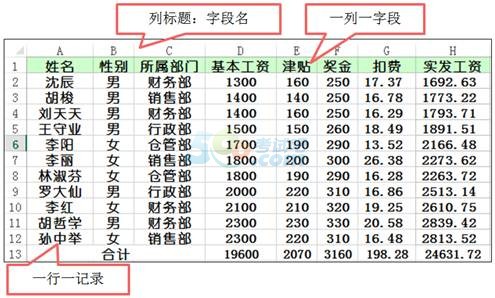
(二)记录单的使用
1.记录单的概念
记录单又称数据记录单,是快速添加、查找、修改或删除数据清单中相关记录的对话框。
2.通过记录单处理数据清单的记录
①通过记录单处理记录的优点
通过记录单处理记录的优点主要有:界面直观,操作简单,减少数据处理时行列位置的来回切换,避免输入错误,特别适用于大型数据清单中记录的核对、添加、查找、修改或删除。
②“记录单”对话框的打开
Excel2003输入数据清单的列标志后,选中数据清单的任意一个单元格,点击“数据”菜单中的“记录单”命令。
Excel2013的数据功能区中尽管没有“记录单”命令,但可通过单击以自定义方式添入“快速访问工具栏”或“功能区”中的“记录单”按钮来打开。
Excel2013记录单的添加与打开操作图解

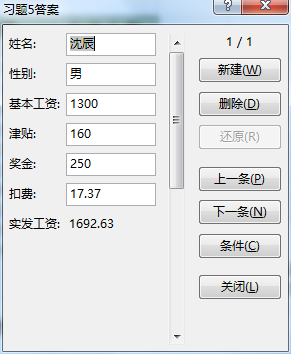
【提示】
1.“记录单”对话框打开后,只能通过“记录单”对话框来输入、查询、核对、修改或者删除数据清单中的相关数据,但无法直接在工作表的数据清单中进行相应的操作。
2.在Excel2003中,记录单、筛选、排序、分类汇总都在“数据”菜单中打开。
③在“记录单”对话框中输入新记录
单击“新建”,光标自动移至第一个空白文本框,输入相关数据按“Tab”键或单击第二个空白文本框,继续输入其他数据。
在数据录入过程中,如果发现某个文本框中的数据录入有误,可将光标移入该文本框或按“Shift+Tab”键移至上个文本框,直接进行修改。
如果发现多个文本框中的数据录入有误,不便逐一修改,可通过单击“还原”按钮放弃本次确认前的所有输入,光标将自动移入第一个空白文本框,等待数据录入。
④利用“记录单”对话框查找特定单元格
单击“记录单”中的“条件”按钮,文本框内容清空,输入查询条件,按回车键或点击“上一条”或“下一条”查询。
符合条件的记录将分别出现在对话框相应列后的文本框中,“记录状态”显示区相应显示记录的次序数以及数据清单中记录的总条数。
这种方法尤其适合于具有多个查询条件的查询中,只要在对话框多个列名后的文本框内同时输入相应的查询条件即可。
利用记录单查找单元格操作图解
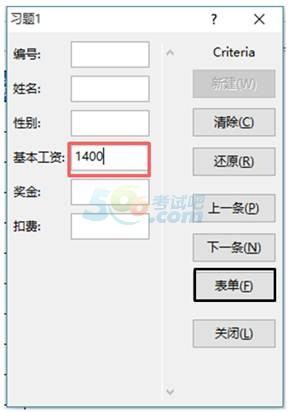
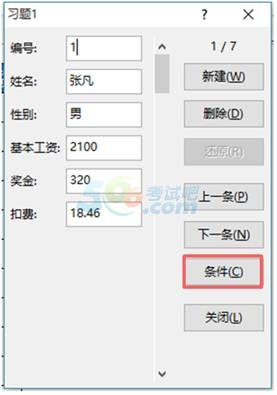
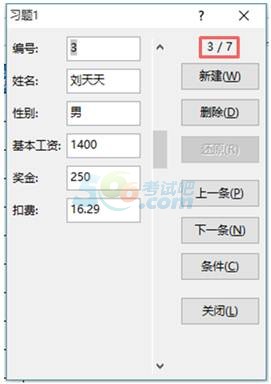
⑤利用“记录单”对话框核对或修改特定记录
查找到待核对或修改的记录后,在对话框相应列后文本框中逐一核对或修改。在确认修改前,“还原”按钮处于激活状态,可通过单击“还原”按钮放弃本次确认前的所有修改。
⑥利用“记录单”对话框删除特定记录
查找到待删除的记录后,点击“删除”按钮,本条记录即被删除,记录删除后无法通过单击“还原”按钮来撤销。
相关推荐:
·会计从业《财经法规》基础知识点:预算收入与支出 (2017-11-04 10:57:42)
·会计从业《财经法规》基础知识点:预决算监督 (2017-11-04 10:55:34)
·会计从业《财经法规》基础知识点:决算 (2017-11-04 10:54:45)
·会计从业《财经法规》基础知识点:预算组织程序 (2017-11-04 10:44:16)
·会计从业《会计电算化》基础知识点:数据的筛选 (2017-11-02 11:34:22)
·免费真题 ·模考试题

- 快速通关宝典68%的用户选择
- 高端旗舰班32%的用户选择
实用文档 | 入党资料 | 入党申请书 | 入党志愿书 | 个人自传 | 转正申请书 | 思想汇报 | 个人简历 | 简历模板 | 简历封面 | 工作计划 | 工作总结 | 自我评测
个性评测 | 社交评测 | 事业评测 | 运势评测 | 报告 | 实习报告 | 工作总结 | 社会实践 | 心得体会 | 述职报告 | 调查报告 | 辞职报告
法律文书 | 合同范本 | 演讲范文 | 更多>>
英语学习 | 听力口语 | 阅读写作 | 翻译文化 | 趣味英语 | 学习方法 | 英文经典歌曲 | 每日课堂 | 空中英语 | 少儿英语 | 影视英语 | 英文歌曲 | 更多>>
作文大全 | 作文 | 小学 | 初中 | 高中 | 话题作文 | 考研 | 四六级 趣味作文 | 体裁作文 | 记叙文 | 议论文 说明文 | 应用文 | 读后感 | 作文素材 | 名言警句
优美段落 | 哲理故事 | 诗词赏析 | 成语知识 | 技巧 | 写作指导 | 作文点评 | 佳文赏析 | 写作基础 | 话题演练 | 作文教学 | 更多>>









